Số học đơn giản trong Minecraft: chia màn hình thành nhiều phần
Trải nghiệm niềm vui hoài cổ khi chơi game co-op trên ghế dài với Minecraft! Hướng dẫn này chỉ cho bạn cách thưởng thức Minecraft chia đôi màn hình trên Xbox One hoặc các bảng điều khiển tương thích khác. Hãy tập hợp bạn bè của bạn, chuẩn bị một số đồ ăn nhẹ và bắt đầu!
Những điều cần cân nhắc quan trọng:
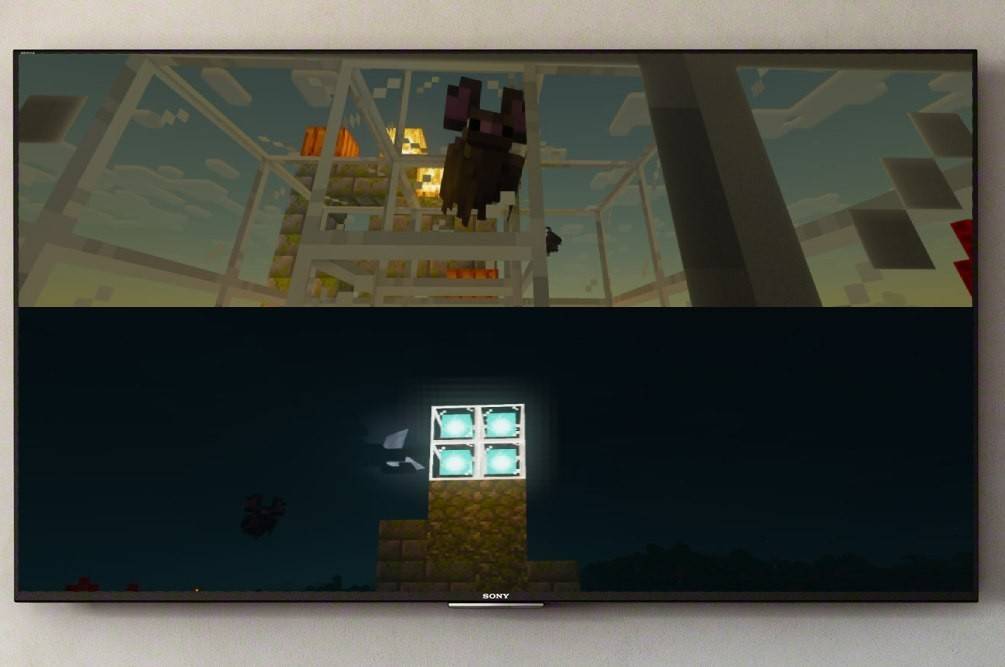 Hình ảnh: ensigame.com
Hình ảnh: ensigame.com
Màn hình chia nhỏ của Minecraft là một tính năng dành riêng cho bảng điều khiển. Thật không may, người chơi PC không thể tham gia cuộc vui theo cách này. Bạn sẽ cần TV hoặc màn hình tương thích 720p (HD) và bảng điều khiển hỗ trợ độ phân giải này. Kết nối HDMI tự động điều chỉnh độ phân giải; VGA có thể yêu cầu điều chỉnh thủ công trong cài đặt bảng điều khiển của bạn.
Trò chơi chia đôi màn hình cục bộ (Tối đa 4 người chơi):
 Hình ảnh: ensigame.com
Hình ảnh: ensigame.com
-
Kết nối bảng điều khiển của bạn: Sử dụng cáp HDMI để có kết quả tối ưu.
-
Khởi chạy Minecraft: Tạo một thế giới mới hoặc tải một thế giới hiện có. Điều quan trọng là tắt tính năng nhiều người chơi trong cài đặt trò chơi.
-
Định cấu hình thế giới của bạn: Chọn độ khó, chế độ trò chơi và các thông số thế giới khác (bỏ qua phần này nếu tải thế giới đã lưu).
-
Bắt đầu trò chơi: Sau khi tải, hãy kích hoạt các vị trí người chơi bổ sung. Điều này thường bao gồm việc nhấn nút "Tùy chọn" hai lần (PS) hoặc nút "Bắt đầu" (Xbox) – tham khảo hướng dẫn trên bảng điều khiển của bạn nếu cần.
-
Đăng nhập người chơi: Mỗi người chơi đăng nhập vào tài khoản của mình để tham gia trò chơi. Màn hình sẽ tự động chia thành các phần (2-4 người chơi).
 Hình ảnh: ensigame.com
Hình ảnh: ensigame.com
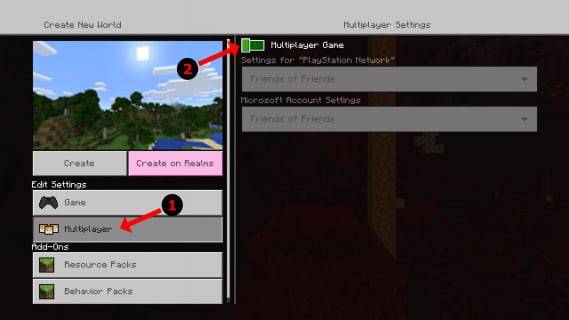 Hình ảnh: alphr.com
Hình ảnh: alphr.com
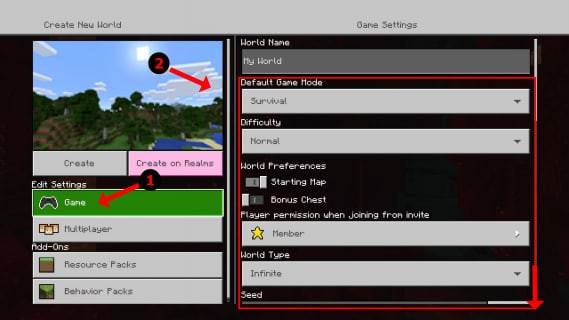 Hình ảnh: alphr.com
Hình ảnh: alphr.com
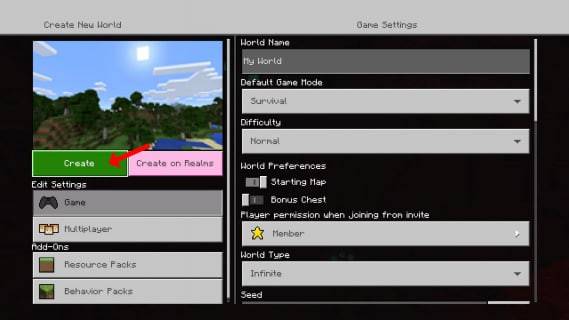 Hình ảnh: alphr.com
Hình ảnh: alphr.com
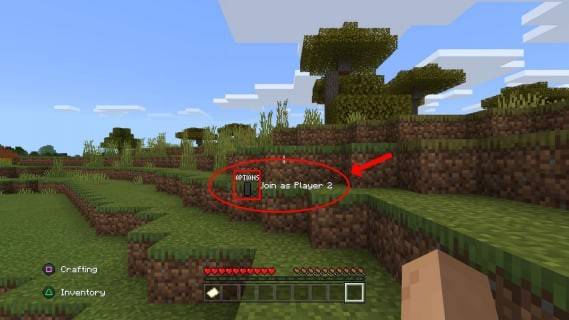 Hình ảnh: alphr.com
Hình ảnh: alphr.com
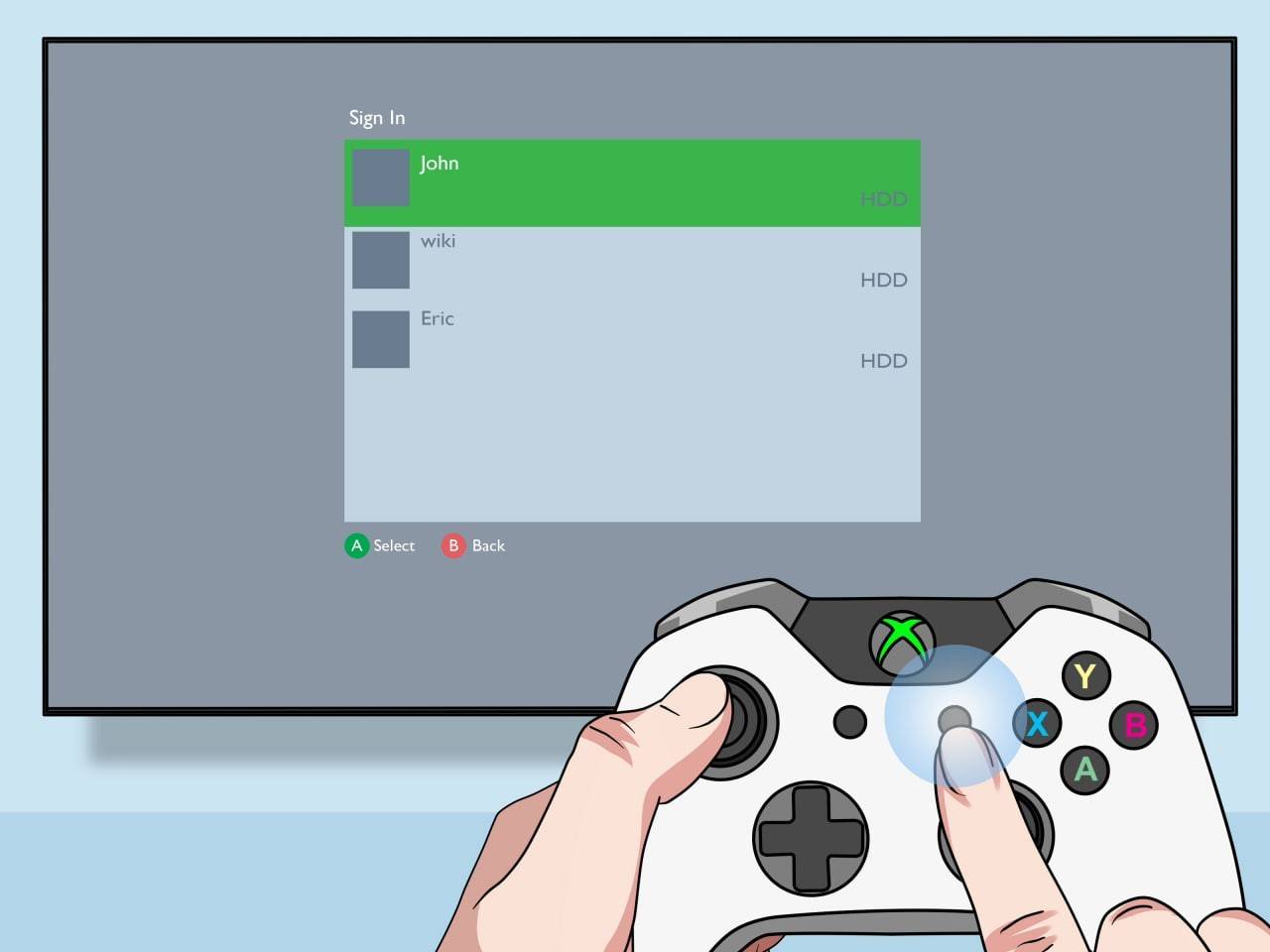 Hình ảnh: pt.wikihow.com
Hình ảnh: pt.wikihow.com
Nhiều người chơi trực tuyến với màn hình chia nhỏ cục bộ:
 Hình ảnh: youtube.com
Hình ảnh: youtube.com
Mặc dù bạn không thể chia đôi màn hình trực tiếp với người chơi trực tuyến, nhưng bạn có thể chơi trò chơi chia đôi màn hình cục bộ rồi mời thêm người chơi trực tuyến tham gia máy chủ của bạn. Hãy làm theo các bước dành cho chế độ chia đôi màn hình cục bộ nhưng bật nhiều người chơi trong cài đặt trò chơi trước khi bắt đầu. Sau đó, gửi lời mời đến những người bạn ở xa của bạn.
Hãy tận hưởng trải nghiệm hợp tác tuyệt vời mà Minecraft mang lại! Tập hợp bạn bè của bạn, cả ở địa phương lẫn trực tuyến, và tạo ra những kỷ niệm chơi game khó quên.
- 1 Kẻ trộm kỳ nghỉ đến trong Ghi chú của người tìm kiếm Dec 26,2024
- 2 Watcher of Realms Sẽ ra mắt các tướng và trang phục mới vào Lễ Tạ ơn và Thứ Sáu Đen này! Dec 30,2024
- 3 Jujutsu Kaisen Phantom Parade: Cập nhật danh sách cấp độ cho năm 2024 Dec 28,2024
- 4 Trò chơi sắp tới: Lịch phát hành 2026 Feb 21,2025
- 5 Cách tìm và đánh bại Storm King trong LEGO Fortnite Jan 05,2025
- 6 Trận chung kết giải vô địch của PUBG Mobile sắp đến gần Jan 09,2025
- 7 GODDESS OF VICTORY: NIKKE Sẽ sớm có bản cập nhật và cộng tác cho năm mới với Evangelion và Stellar Blade Jan 04,2025
- 8 Cuộc phiêu lưu lễ hội của Brok hiện đã có Jan 03,2025
-
Làm chủ nghệ thuật các công cụ kỹ thuật số
Tổng cộng 10
-
Đá quý ẩn: Các ứng dụng khác hữu ích bất ngờ
Tổng cộng 10

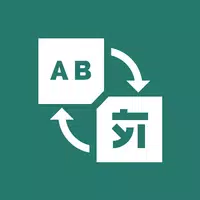

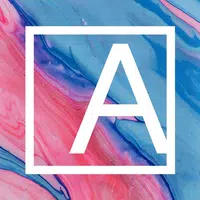










![LeMOMnade: Family Squeeze! – Version 1.1.1 [mtrellex]](https://img.3xbz.com/uploads/38/1719569762667e8d62c486e.jpg)



![My Cute Roommate 2 – New Version 1.0 Extra [Astaros3D]](https://img.3xbz.com/uploads/38/1719606486667f1cd652f1a.jpg)











